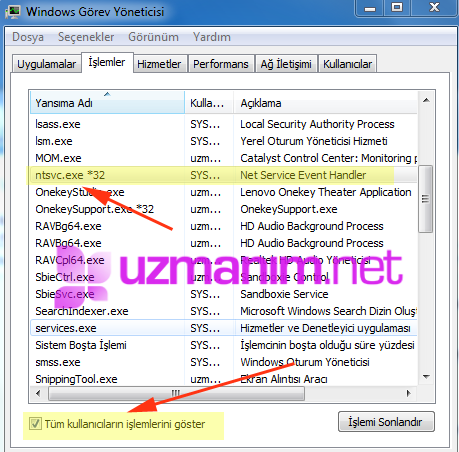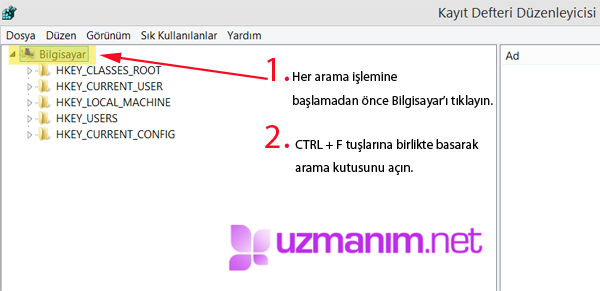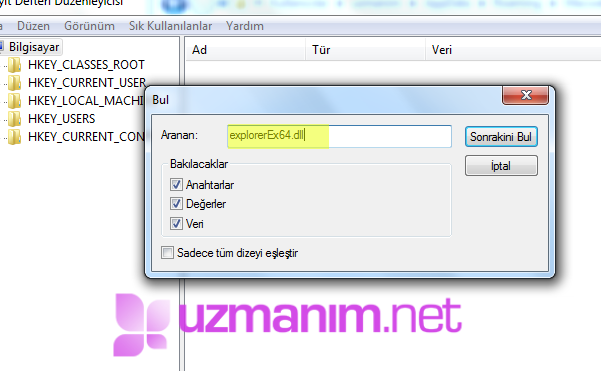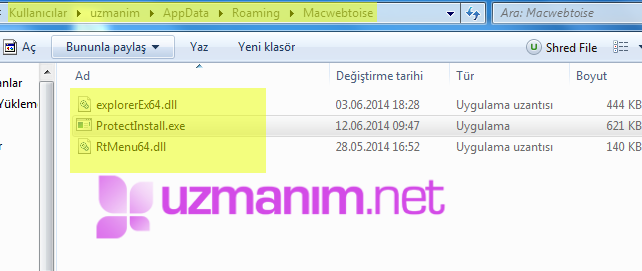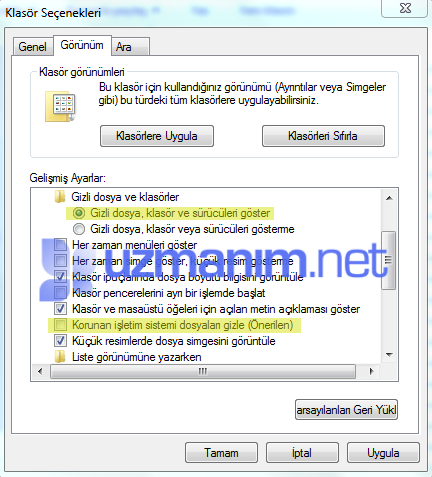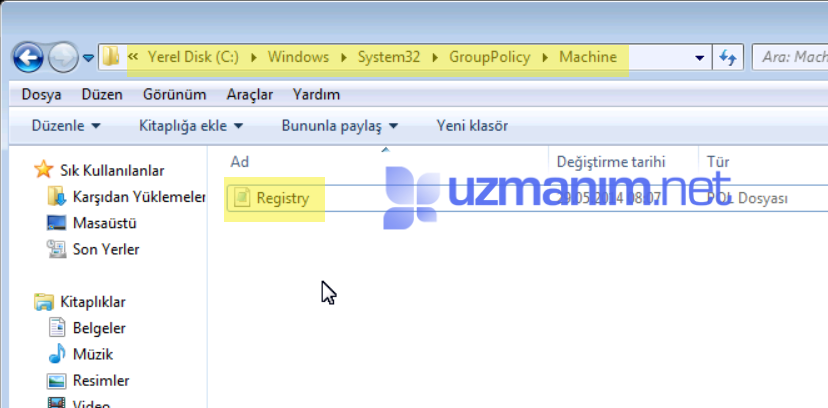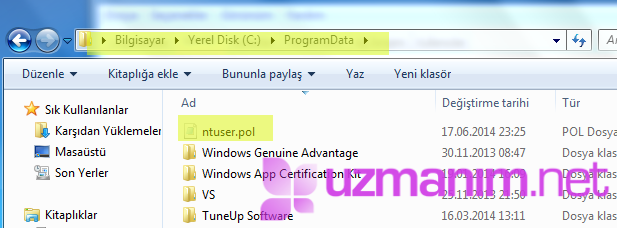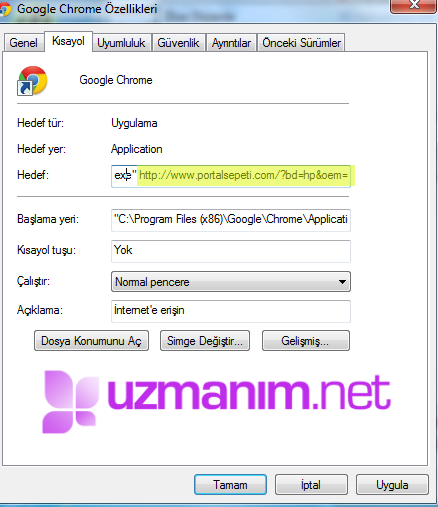Merhaba aşaığıdaki adımları uygulyayınız
Önemli: [20 Haziran 2014 21:59]
Malwarebytes şirketi ile yaptığımız yazışmalar sonrasında Portalsepetini potansiyel istenmeyen yazılım olarak virüs veritabanına eklettik. Malwarebytes pek çok dosyası otomatik silecektir. Aşağıdaki aşamaları kontrol amaçlı yapın ve bazı dosyalar sizde yoksa diğer aşamaya geçin
Portal sepeti nasıl kaldırılır?
ADIM 1: Virüs ve zararlı yazılımların silinmesi
Bu adım önemlidir. Virüsleri temizlemezseniz diğer adımların bir önemi kalmaz. Virüs yine uzantı ve Windows ilkelerini oluşturacaktır.
- Bilgisayarınıza Malwarebytes anti-malware indirin ve burada anlatıldığı gibi bilgisayarınızı taratın.
Malwarebytes nedir nasıl kullanılır - Adwcleaner ile bilgisayarınızdaki reklam yazılımlarını temizleyin.
Adwcleaner nedir nasıl kullanılır
Yukarıdaki işlemlerden sonra hâla portalsepeti denen illet karşınıza çıkacaktır. Hiç panik yapmayın.
Şimdi aşağıdaki adımları sırası ile takip etmeniz gerekiyor.
ADIM 2: Portalsepeti kaldırma: Windows'a yerleşen servis ve DLL dosyalarının temizlenmesi
Bu işlemleri Güvenli Modda yaparsanız daha sağlıklı olur fakat normal koşullarda aşağıdaki aşamaları normal oturumda da sorunsuz yapabiliyor olmalısınız. Sorun yaşarsanız, dosyayı silememek gibi güvenli modda deneyin. Bilmeyenler için Bilgisayarımı güvenli modda nasıl başlatırım?
Daha önceki portalsepeti vakalarından farklı olarak bu sürümde daha çok virüs gibi davranan portal sepeti Windows işletim sistemine kendini entegre eden ve sizinle ilgili bilgileri raporlayan bir servis yerleştirmekte.
- CTRL + ALT + SHIFT tuşlarına basarak görev yöneticisini çalıştırın.
- Windows 7 / Windows XP kullanıyorsanız Görev yöneticisinde İşlemler sekmesinde Tüm kullanıcıların işlemlerini göster işaretleyin.
- Windows 8 kullanıyorsanız görev yöneticisinde Ayrıntılar sekmesini tıklayın.
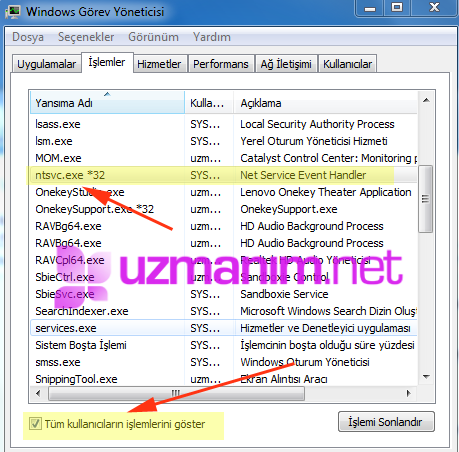
- Görev yöneticisinde Windows 7 için İşlemler Windows 8 için Ayrıntılar sekmesini tıklayın burada işlemlerde Yansıma Adı / Ad sütununda ntsvc.exe dosyasını bulun sağ tuşla tıklayın ve İşlemi sonlandır’ı / Görevi sonlandır seçin
- Eğer ntsvc.exe dosyası görev yöneticisinde yoksa, sorun yapmayın ve diğer işlemlere geçin.
- Şu klasöre gidin
C:\Users\[KullanıcıAdınız]\AppData\Roaming\ntsvc (İngilizce)
C:\Kullanıcılar\[KullanıcıAdınız]\AppData\Roaming\ntsvc (Türkçe)
- Ntsvc klasörünü sağ tuşla tıklayın klasörü ve içindeki dosyayı silin.
- Ntsvc klasörü silinemiyor diyorsa Görev yöneticisinde bu dosya var ve siz göremiyorsunuz demektir. Tekrardan görev yöneticisine dönün ve dosyayı bulun.
- Şimdi yapmanız gerekenler kayıt defteri girdileri silmek.
Bu işlemde kayıt defterine yerleşen DLL dosya bağlantıları silinecektir. 32 Bit Windows ve 64 Bit Windows'da aranacak dosya adları farklılık gösterir. Lütfen buna dikkat edin. Siz 32 bit mi yoksa 64 bit mi bilmiyorsanız
C:\Kullanıcı\[KullaniciAdiniz]AppData\Roaming\Macwebtoise klasöründeki dosya adlarını kayıt defterinde aratın.
- Windows + R tuşuna basın ve çalıştıra regedit yazın enter tuşuna basarak kayıt defterini açın.
- Kayıt defterinde sol tarafta en üst bölümde Bulunan Bilgisayar'ı tıklayın.
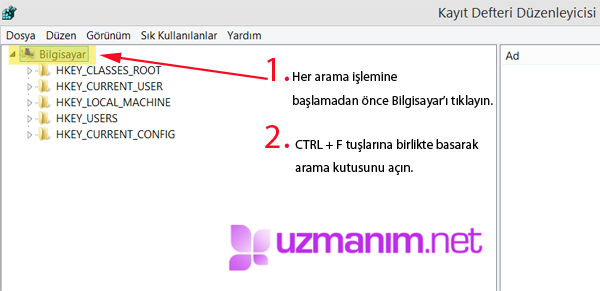
- Kayıt defteri içinde Düzen > Bul ya da CTRL + F tuşlarına basarak aramayı açın.
- Arama bölümüne explorerEx64.dll eğer sisteminiz 32 bit ise explorerEx.dll yazın ve aratın.
- Bulunan kayıtları sağ tuşla tıklayın ve açılan menüden Sil'i seçin.
- F3 tuşuna basarak arama işlemini devam ettirin.
- Kayıt defterindeki arama tamamlandı yazana kadar devam edin.
- Kayıt defterinde sol tarafta en üst bölümde bulunan Bilgisayar'ı tıklayın.
- Tekrar CTRL + F tuşlarına basın.
- Arama bölümüne RtMenu64.dll eğer sisteminiz 32 bit ise RtMenu.dll yazın ve aratın.
- Bulunan kayıtları sağ tuşla tıklayın ve açılan menüden Sil'i seçin.
- F3 tuşuna basarak arama işlemini devam ettirin.
- Kayıt defterindeki arama tamamlandı yazana kadar devam edin.
- Kayıt defterinde sol tarafta en üst bölümde bulunan Bilgisayar'ı tıklayın.
- Tekrar CTRL + F tuşlarına basın.
- Arama bölümüne Portalsepeti yazın ve aratın.
- Bulunan kayıtları sağ tuşla tıklayın ve açılan menüden Sil'i seçin.
- F3 tuşuna basarak arama işlemini devam ettirin.
- Kayıt defterindeki arama tamamlandı yazana kadar devam edin.
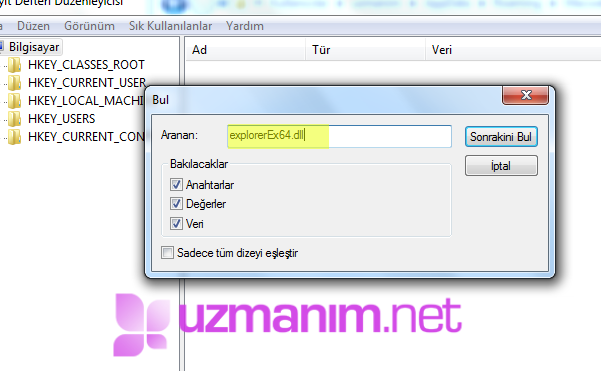
- Sırası ile şu dosyalar ile ilgili tüm kayıtları silmiş oldunuz.
Windows 64 bitse
explorerEx64.dll
RtMenu64.dll
Windows 32 Bitse
explorerEx.dll
RtMenu.dll
Son olarak
Portalsepeti (en son bunu aratın ve çıkan tüm değerleri silin)
- Silme işlemleri bitince bilgisayarı yeniden başlatın.
- Bilgisayar açıldığında C:\Users\[KullaniciAdiniz]AppData\Roaming klasörüne gidin. Bu klasör Türkçe sistemlerde C:\Kullanıcılar\[KullaniciAdiniz]AppData\Roaming olarak görünür.
- Macwebtoise klasörünü bulun ve silin.
Bu klasör silinemiyor diyorsa klasörün içine girin ve tek tek dosyaları silin.
Silinemeyen dosya adı varsa bunun anlamı yukarıdaki kayıt defteri işlemlerini eksik yaptınız demektir. Silinemeyen dosyanın adını tekrardan kayıt defterinde aratın, bulduğunuz kayıtları silin.
Bilgisayarı yeniden başlatın ve şimdi silinemeyen dosyayı silin.
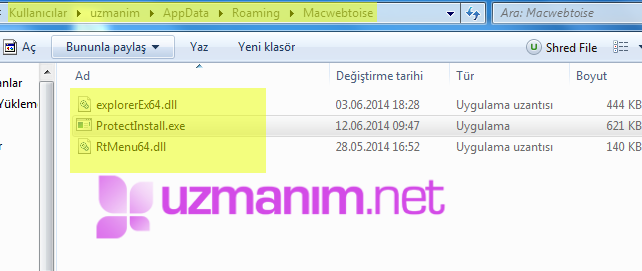
ADIM 3: Portalsepeti kaldırma: Windows ilkelerinin silinmesi
- Masaüstünden Bilgisayarım'ı tıklayın.
- C:\ sürücünde Windows klasörünü çift tıklayın.
- System32 klasörünü çift tıklayın.
- C:\Windows\System32 klasöründe GroupPolicy klasörünü bulun. Eğer bu klasör görünmüyorsa klasör gizli demektir.
- Windows 8 kullanıyorsanız Windows 8 gizli dosyaları gösterme nasıl yapılır buradan bakabilirsiniz.
- Windows 7 gizli dosyaları gösterme için şu adımları yapın.
- Klavyenizden alt tuşuna basın.
- Yukarıda beliren Araçlar menüdünden Klasör Seçeneklerini tıklayın.
- Görünüm sekmesini tıklayın.
- Görünümde şu değişiklikleri yapın
- Gizli dosya, klasör ve sürücüleri göster işaretleyin
- Korunan işletim sistemi dosyalarını gizle (önerilen) işaretini kaldırın.
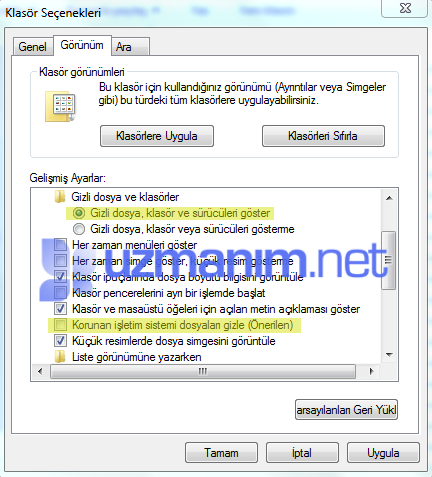
- Uygula butonu sonra da Tamam'ı tıklayın.
- Şimdi C:\Windows\System32 altında GroupPolicy klasörü görünecektir. Bu klasöre girin.
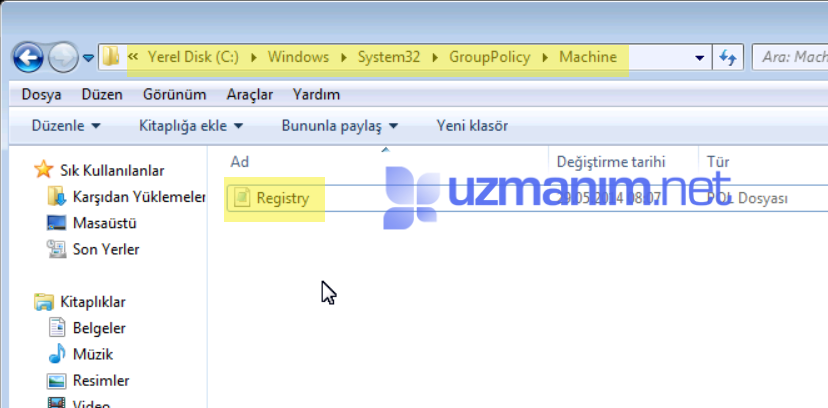
- Machine klasörüne girin.
- Registry.pol dosyasını silin veya GroupPolicy klasörünün tamamınıda silebilirsiniz.
Şimdi silmeniz gereken ikinci bir ilke dosyası daha var. Bunu silmek için
- C:\ProgramData klasörüne gidin.
- Burada ntuser.pol dosyasını bulun ve silin.
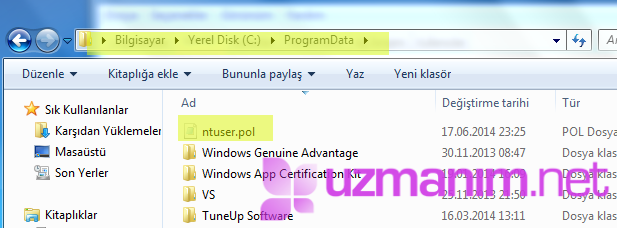
- Bu dosyaları sildikten sonra bilgisayarınızı yeniden başlatın.
ADIM 3: Portalsepeti kaldırma: Tarayıcı kısayollarının temizlenmesi
Firefox, Google Chrome, Internet Explorer gibi tarayıcılardan portal sepeti kısayolunu kaldırma

Bu işlemi kullandığınız tüm tarayıcı kısayolları için ayrı ayrı yapmalısınız.
- Başlatı tıklayın, arama bölümüne sırası Chrome yazın (veya firefox, Internet explorer).
- Arama sonucunda listelenen Google Chrome kısayolunu sağ tuşla tıklayın. Özelliklere girin.
- Hedef bölümünde yazan
http://www.portalsepeti.com/?bd=hp&oem=100&uid=SATAXSSD_879E0722030800030950&version=2.0.0.998&pid=414031160&cs=6b40086343fd7713fce0f6bb0de5aa435
değerini silin. .exe" değerini görene kadar silin.
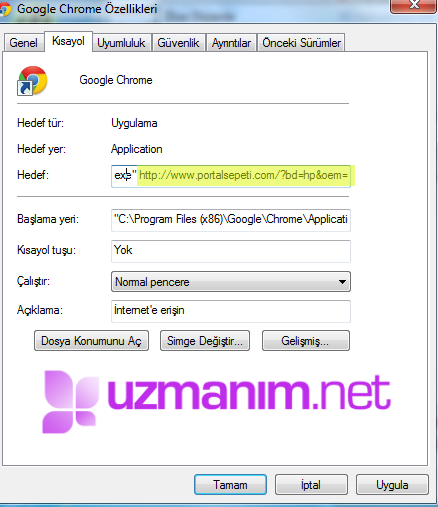
- Bu işlemi 2-3 defa tekrar etmelisiniz. Bunun sebebi birden fazla kısayolun olmasıdır.
- Silme işlemi bitince kontrol amaçlı bir daha kontrol edin. Hedef bölümünde sadece şu değer yazmalıdır.
"C:\Program Files (x86)\Google\Chrome\Application\chrome.exe"
Bu işlemlerden sonra portalsepeti temizleme işlemini tamamladınız. Aşamaları eksiksiz yaptıysanız portal sepetinden kurtulmuş olmalısınız.